facebookの記事から特定のページにリンクさせたい場合があると思います。
記事の投稿欄にはURLリンクをつけるような機能がないので、一瞬無理かと思いますが、一応できます。
基本的には「シェアボタン」と同じ仕組みを利用することになります。
Contents
facebookの投稿でテキストや画像にWEBページのリンクをつける方法
1.投稿欄にリンクしたいURLを入力する
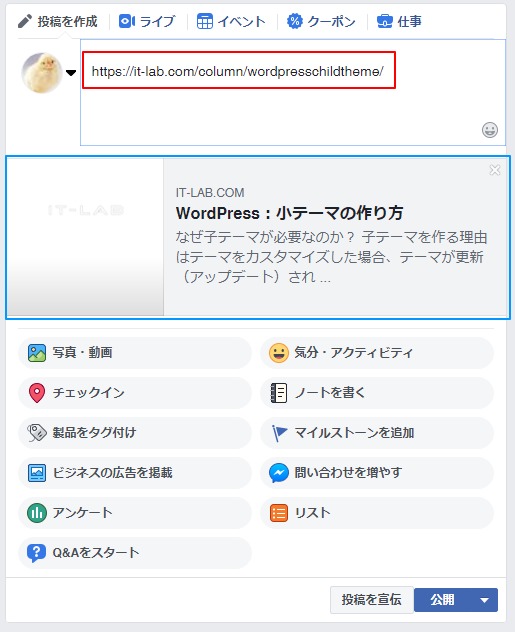
上の図の赤枠のように投稿欄にURLを入力します。そうすると青枠部分のようにfacebookが勝手にURL先から「画像」と「タイトル」そして「リード文(最初の数文字)」を取得してきます。
投稿欄に入力したURL(赤枠)はそのままそのURLにリンクが付きます。そして画像やタイトル部分(青枠)の部分にも同じURLがリンクされます。
2.投稿欄にテキストを入力する
投稿欄には自由にテキストを入力することができます。何かメッセージがある場合は自由に入力してください。
URLを消すとテキストのリンクは無くなりますが、画像やタイトルのリンクは消えることはありません。当然、画像やタイトルのレイアウトが消えることもありません。
3.投稿(公開)する
投稿すると以下の通り、文字にも画像にもリンクが貼られた記事が作成されます。
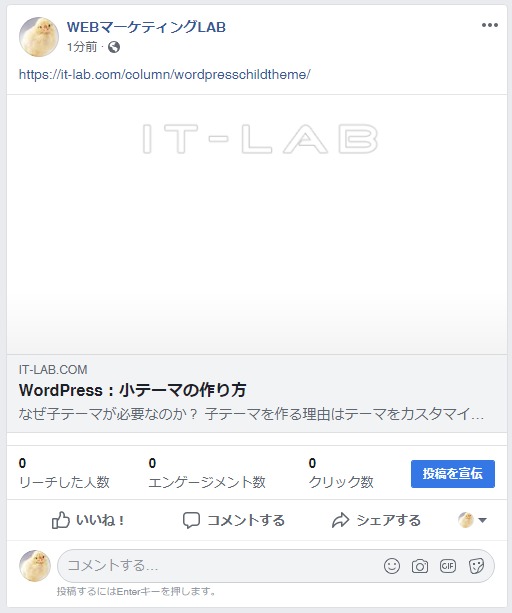
注意点
やり方自体は単純ですが、いくつか注意点があります。
プレビューと実際の記事のレイアウトが変わる
上の「3.投稿(公開する)」の画像を見て、???と思った方もいると思いますが、実際の投稿記事はプレビュー通りにはなりません。
画像の大きさは変わるし、タイトルなどの表示方法もそれに合わせて変わります。仕様がコロコロ変わるので正確なところは分からないのですが、画像の大きさや比率によってレイアウトが変更されるようです。
画像に別のリンクを付けることはできません
投稿欄に入力されたURLは基本的に全てリンクとなります。しかし、画像等は最初のURL入力で取得したもの以外は反映されません。
ただし、取得した情報(画像、タイトル、リード文)を全て削除すれば、次にURLを入力した場合、その画像やタイトルが取得されそのURLリンクが貼られます。
画像等は一度投稿(公開)すると変更できません
テキストは変更できますが、画像等は一度投稿すると変更できません。画像等を変更するには一度、投稿を削除する必要があります。
facebookが取得する画像やタイトルなどを変更する方法
通常ですと、URLを入力した際に取得される画像やタイトル等はfacebookに勝手に決められてしまい、変更することができません。
しかし、この画像やタイトル等を自分の任意のモノに変更することができます。
それは・・・・ビジネスマネージャーを使い、ドメインを認証を行うことで可能となります。
詳細は、今後追記していきます。。。
